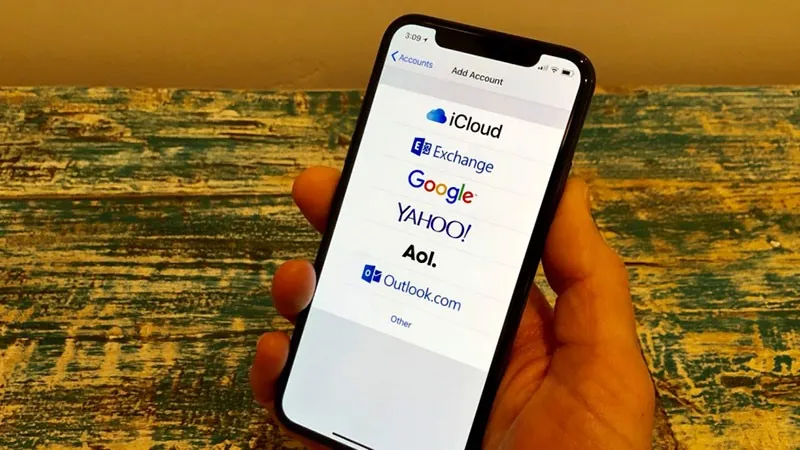Trong bài viết, Blogkienthuc.edu.vn sẽ hướng dẫn các bạn cách để có thể hợp nhất danh bạ trên iPhone, iPad và Mac với iCloud. Điều này sẽ giúp bạn rất nhiều trong việc đồng bộ hóa sau này.
Hệ sinh thái của Apple có nghĩa là sử dụng các dịch vụ như iCloud để đồng bộ hóa thông tin quan trọng từ thiết bị này sang thiết bị khác. Thực hiện theo các hướng dẫn ở bên dưới để tìm hiểu cách hợp nhất danh bạ trên iPhone/iPad lên nền tảng đám mây iCloud.
Bạn đang đọc: Cách hợp nhất danh bạ với iCloud trên iPhone, iPad và Mac
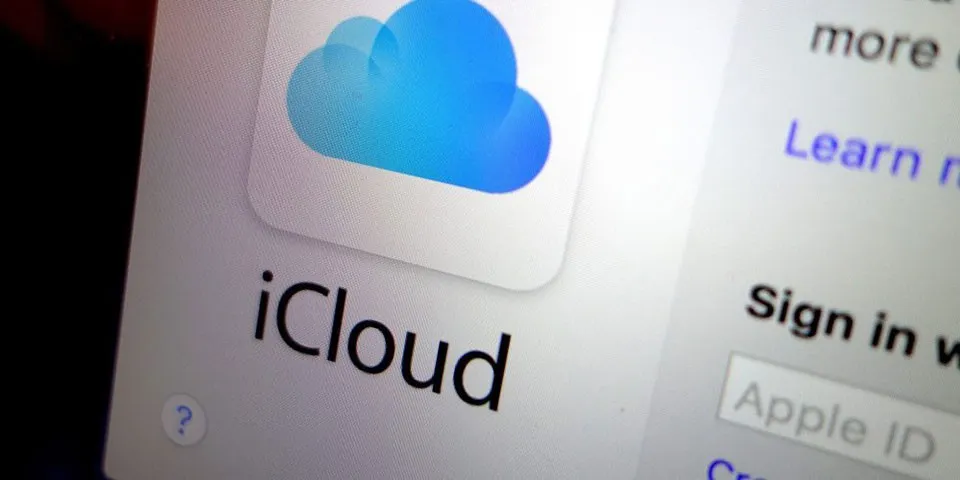
Hợp nhất danh bạ trên iPhone và iPad
Để hợp nhất danh bạ trên iPhone và iPad lên iCloud, bạn hãy làm theo các bước dưới đây:
- Bước 1: Đi tới Cài đặt và chạm vào hình đại diện của bạn ở trên cùng.
- Bước 2: Chọn vào mục iCloud.
- Bước 3: Chuyển đổi tùy chọn sao lưu Danh bạ thành bật.
- Bước 4: Nếu được hỏi, hãy nhấn Đồng ý để hợp nhất danh bạ của bạn.
Hợp nhất danh bạ trên máy Mac
Để hợp nhất danh bạ trên máy Mac, bạn hãy làm theo các bước dưới đây:
- Bước 1: Mở System Preferences và nhấp vào iCloud.
- Bước 2: Nhấp vào tab mở rộng bên cạnh và chọn Danh bạ.
- Bước 3: Nếu được hỏi, bấm Yes để hợp nhất danh bạ của bạn.
Tìm hiểu thêm: Cách xóa lịch sử tìm kiếm trên Zalo bằng điện thoại và máy tính cực đơn giản
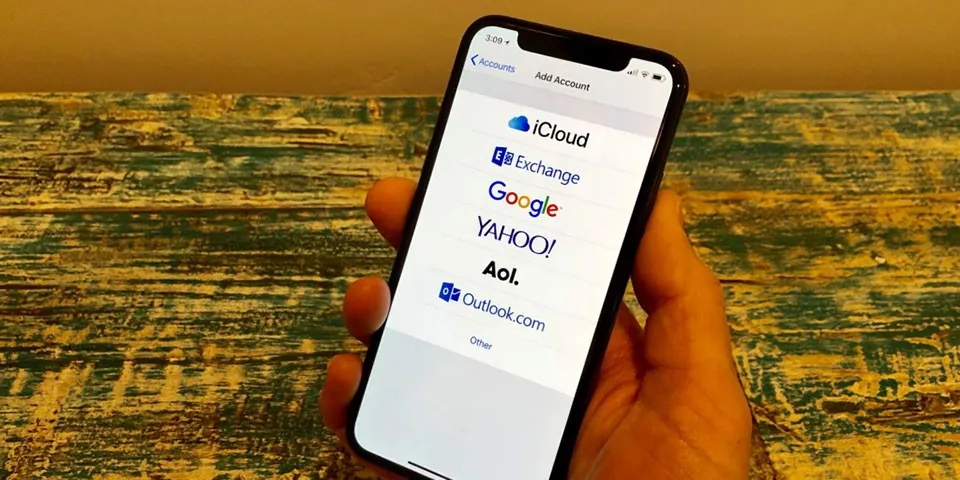
>>>>>Xem thêm: Một số điện thoại tạo được bao nhiêu tài khoản Gmail?
Bây giờ, nếu bạn nhận được một thiết bị mới, chẳng hạn như iPhone hoặc Mac mới, bạn có thể đăng nhập lại vào tài khoản iCloud của mình và tất cả các liên hệ của bạn sẽ được giữ nguyên. Và mọi thay đổi đối với một liên hệ bạn thực hiện trên một thiết bị sẽ đồng bộ hóa với tất cả các thiết bị hỗ trợ iCloud khác của bạn.
Tất cả danh bạ của bạn được lưu trữ trên iPhone hoặc thông qua các dịch vụ khác như tài khoản Google hoặc Yahoo, giờ đây sẽ được đồng bộ hóa thông qua iCloud.
Lưu ý rằng việc bật đồng bộ hóa liên lạc iCloud trên iPhone của bạn sẽ kích hoạt lại nó trên Apple Watch đã ghép nối. Tại thời điểm này, không có cách nào để vô hiệu hóa đồng bộ danh bạ giữa iPhone và Apple Watch được ghép nối.
Danh bạ iCloud cũng có thể được xem trên iCloud.com trên web.
Theo 9to5mac